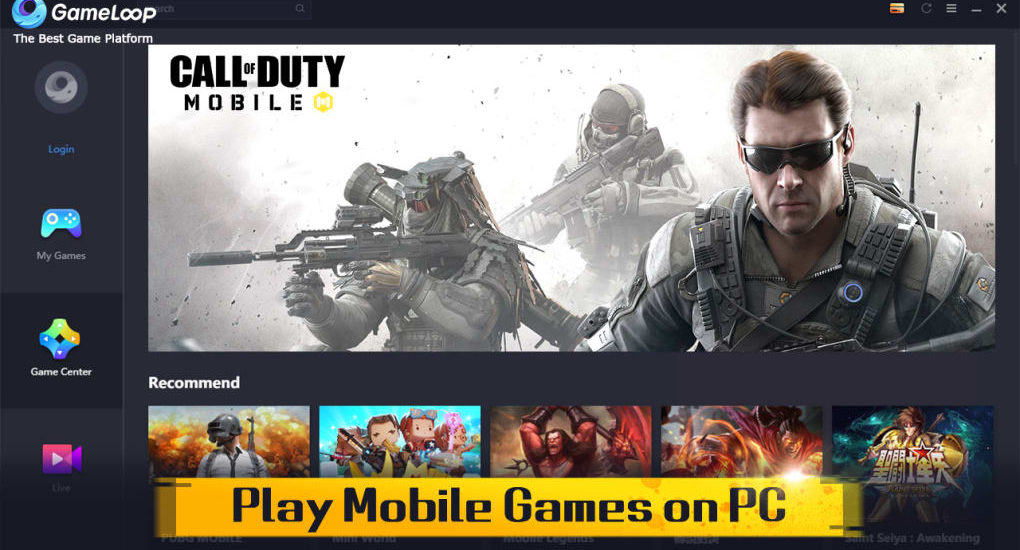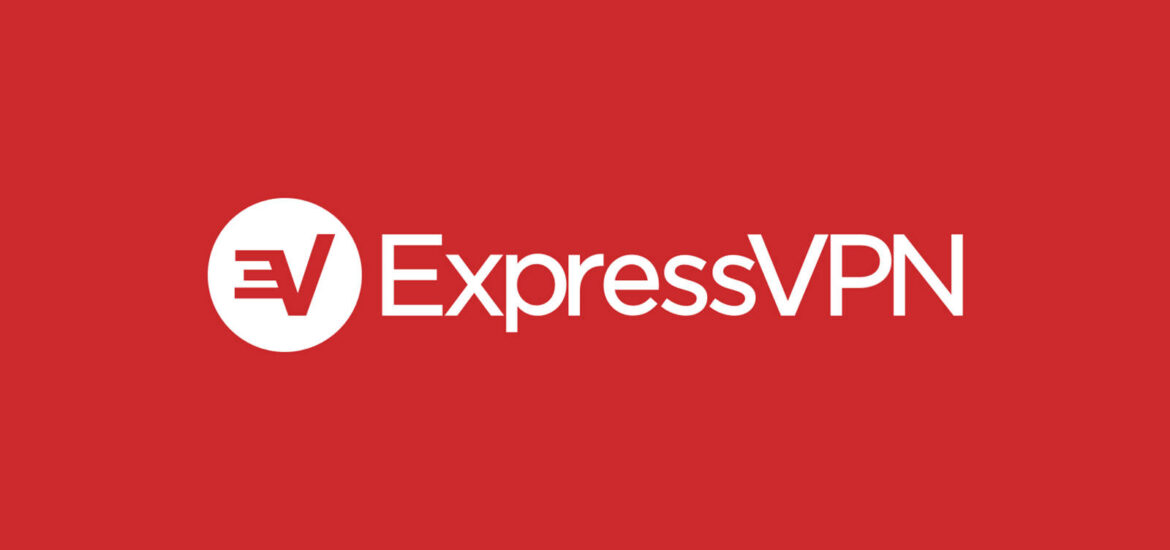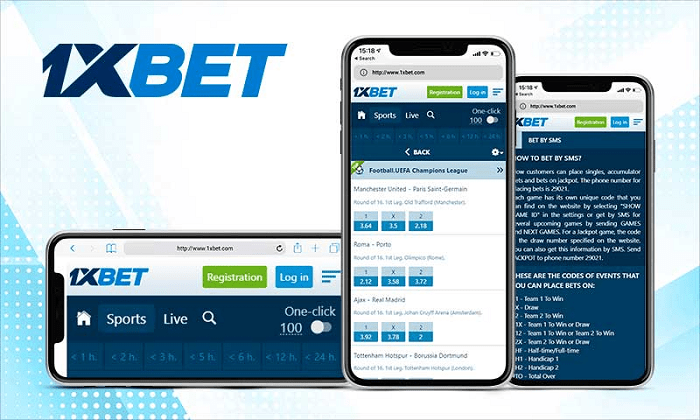Fake Voice là 1 công cụ cơ bản sẽ cho phép người dùng có thể thay đổi được giọng nói trực tiếp thông qua 1 bảng điểu khiển. Trong bài viết ngày hôm nay Victory8 sẽ hướng dẫn các bạn cách tải Fake Voice và sử dụng Fake Voice để thay đổi giọng nói. Hãy cùng theo dõi bài viết nhé!
Nội Dung Bài Viết
Hướng dẫn cách tải Fake Voice
Để tải công cụ Fake Voice về máy tính các bạn hãy truy cập đường link sau đây: Link tải Fake Voice
Pass giải nén: 12345
Bước 1: Sau khi các bạn đã tải về Fake Voice thành công, hãy giải nén tệp tin tải về sau đó click chọn cài đặt và lựa chọn ngôn ngữ là tiếng Anh.
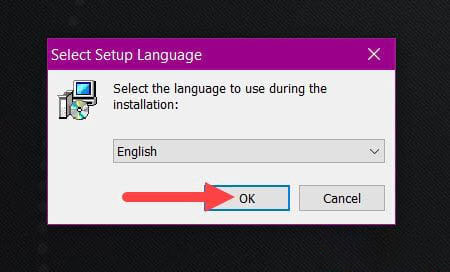
Bước 2: Tiếp đó các bạn chọn vào Next để tiếp tục quá trình cài đặt công cụ Fake Voice.
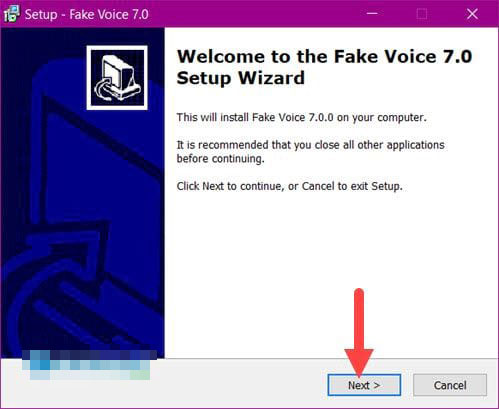
Bước 3: Tại đây các bạn hãy lựa chọn đồng ý với những điều khoản của Fake Voice và chọn Next.
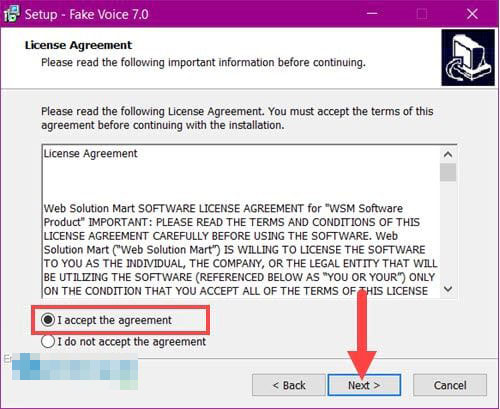
Bước 4: Phần tiếp đó sẽ là lựa chọn ổ đĩa cài đặt cho công cụ, nếu như các bạn không quá quan trọng về vị trí của công cụ này thì có thể giữ nguyên và ấn Next cho đến khi nào quá trình cài đặt được diễn ra.
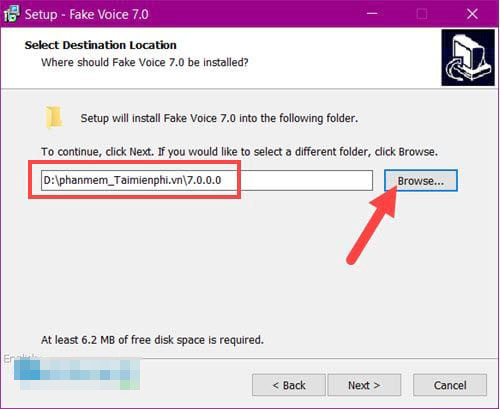
Bước 5: Trong khi cài đặt, công cụ sẽ yêu cầu các bạn cần phải cài đặt thêm 1 số các công cụ khác của Windows, hãy cứ chọn Yes để cài đặt vì đó sẽ là các kho thư viện rất tốt cho cả những phần mềm khác nữa.
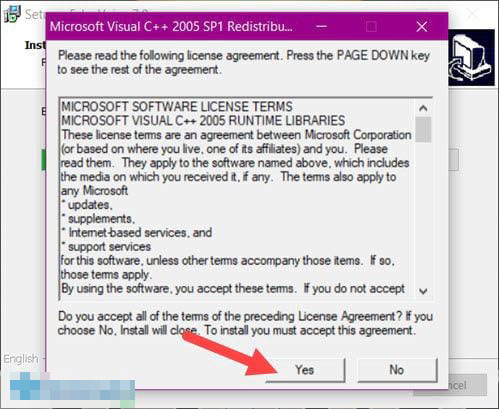
Bước 6: Chọn vào Install để tiến hành cài đặt thêm những công cụ đi kèm với Fake Voice.
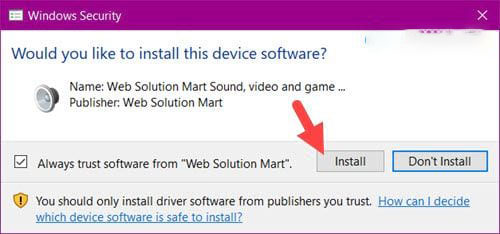
Bước 7: Tuy vậy các bạn cần lưu ý, nếu như phần mềm có yêu cầu các bạn lựa chọn ngôn ngữ và cài đặt tiếp thì hãy ấn Cancel nhé, vì đó sẽ là phần mềm khác hẳn thế nhưng sẽ cùng hãng được cài đặt kèm vào cùng Fake Voice, chúng ta sẽ không có nhu cầu nên hãy chọn từ chối.
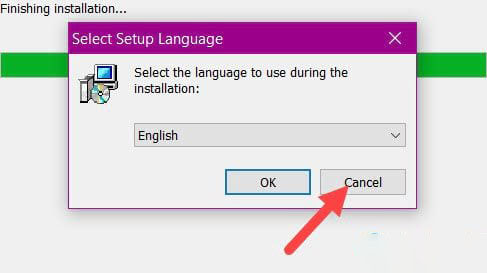
Sau tất cả các bước thì quá trình cài đặt đã hoàn thành, ấn Finish để đóng lại cửa sổ và bắt dầu sử dụng công cụ Fake Voice để thay đổi giọng nói.
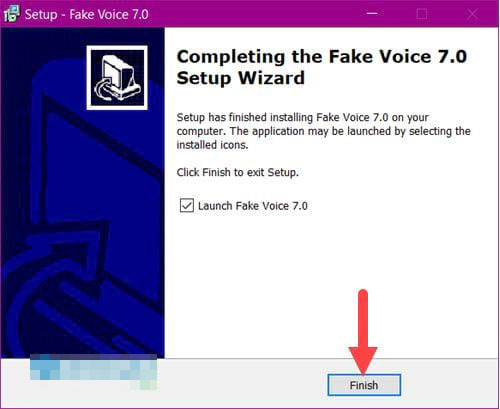
Hướng dẫn sử dụng Fake Voice để thay đổi giọng nói
Bước 1: Khi các bạn mở phần mềm Fake Voice lên thì sẽ cần phải đăng nhập Email để có thể sử dụng.
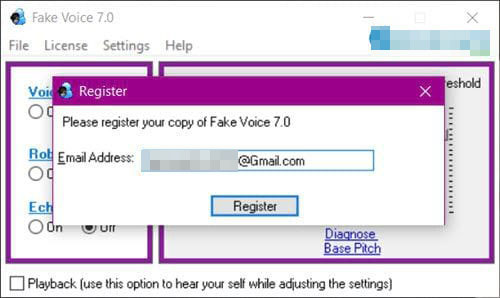
Bước 2: Tiếp đó sẽ là lựa chọn thiết bị Microphone tương thích với driver hiển thị, công đoạn này sẽ rất quan trọng bởi nó giúp các bạn có thể điều chỉnh được giọng nói thiết bị tương ứng.
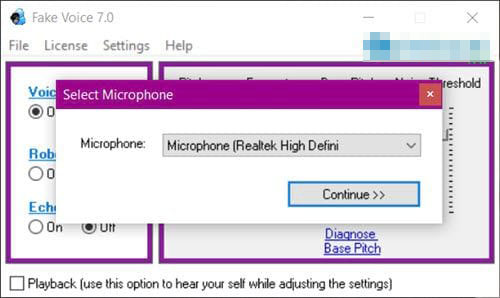
Bước 3: Bây giờ các bạn hãy cùng làm quen với những công cụ có trên Fake Voice, để có thể sử dụng Fake Voice giúp thay đổi giọng nói các bạn chỉ việc gạt cần, tuy vậy các bạn cần hiểu rõ về những tính chất của các cần gạt này.
Sẽ có 3 chế độ hoạt động đó là chế độ Voice Changer (mặc định), chế độ Robot là dùng giọng nói giống như robot và chế độ Echo (tiếng vọng).
- Pitch: Cao độ của âm thanh, nếu muốn tùy chỉnh giọng cao hay giọng thấp thì hãy chỉnh cái này.
- Formant: Tăng giảm giải tần số âm thanh của giọng.
- Base Pitch: Cao độ âm thanh mức độ cơ bản.
- Noise Threshold: Mức độ ồn của âm thanh khi được nói qua mic của các bạn.
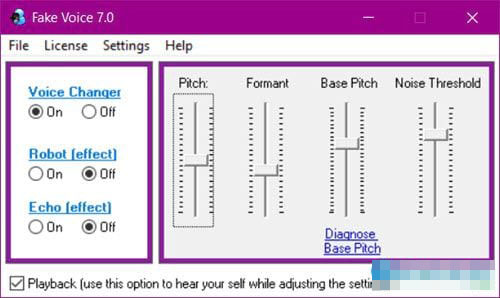
Và tùy theo mục đích sử dụng của các bạn hãy tùy chỉnh sao cho hợp lý nhất
Bước 4: Các bạn có thể ấn vào Base Pitch Dianose để được nghe giọng nói gốc của các bạn trước khi sử dụng công cụ Fake Voice thay đổi giọng nói.
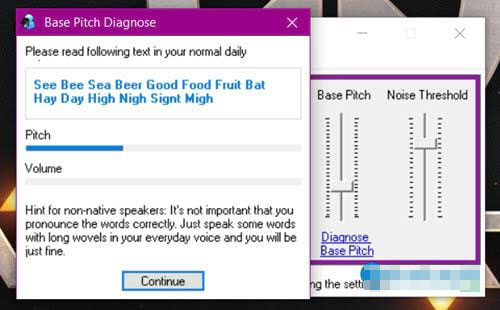
Với công cụ Fake Voice thì cách dùng chỉ đơn giản như vậy thôi. Nếu có chỗ nào thắc mắc các bạn hãy để lại câu hỏi dưới phần bình luận.
Trên đây chúng tôi đã giới thiệu đến các bạn cách tải Fake Voice và sử dụng Fake Voice giúp thay đổi giọng nói. Hy vọng các bạn cài đặt và sử dụng phần mềm này một cách hiệu quả nhất!